Jak zastavit aplikaci Mac Mail z ztráty gigabajtů prostoru

Používáte aplikaci Apple Mail na počítači Mac? Poté ztrácíte gigabajty prostoru, který byste lépe využili! Aplikace pro poštu chce ukládat do mezipaměti každý e-mail a přílohu, kterou jste kdy obdrželi offline.
Pokud máte mnoho e-mailů, mohlo by to trvat desítky gigabajtů místa. Na Mac s velkým pevným diskem to není velký problém. Ale na MacBooku s kapacitou pevného disku 128 GB to může být značné ztráty prostoru.
Zkontrolujte, jak velký prostorový e-mail používá
SOUVISEJÍCÍ: 7 způsobů uvolnění místa na disku Mac OS X
Každý uživatelský účet na vašem počítači Mac má adresář Mail ve složce Knihovna - to je ~ / Library / Mail nebo / Users / NAME / Library / Mail. Zde aplikace ukládá data pro každého uživatele.
Otevřete Finder, klepněte na nabídku Go a zvolte Go to Folder. Zadejte do schránky ~ / Library a stiskněte klávesu Enter. Vyhledejte složku Pošta, klepněte pravým tlačítkem myši nebo klepněte na ni a vyberte možnost Získat informace. Uvidíte, kolik místa používá aplikace Mail pro váš uživatelský účet.
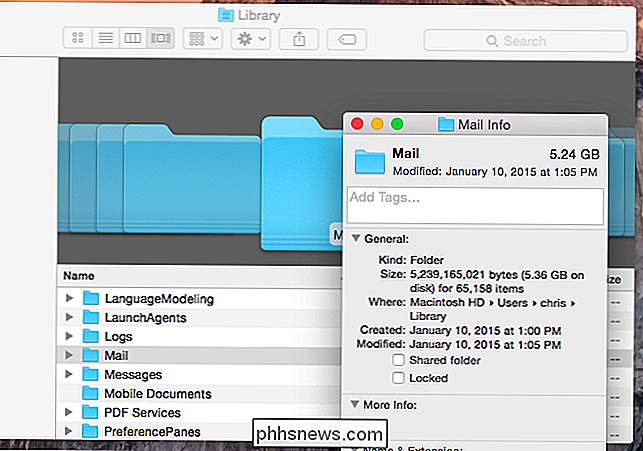
Možnost 1: Vyčistit přílohy pošty pomocí aplikace CleanMyMac
Největší věc, která zabírá spoustu místa ve vaší poštovní schránce, je vše Přílohy, které procházejí, mnohé z nich nejsou příliš důležité.
Není mnoho možností odstranit vaše přílohy pošty z lokální kopie při jejich opuštění na serveru, ale naštěstí existuje software, který dělá to. CleanMyMac 3 má nástroj, který prohledá váš e-mail a najde velké přílohy a za předpokladu, že používáte protokol IMAP (což je výchozí), ponechá přílohy na serveru a pouze vymaže místní kopii.
že CleanMyMac 3 má spoustu dalších nástrojů, které vám pomohou vyčistit váš Mac a uvolnit místo na disku, takže pokud se snažíte zjistit, jak uvolnit místo na disku, může vám určitě pomoci.
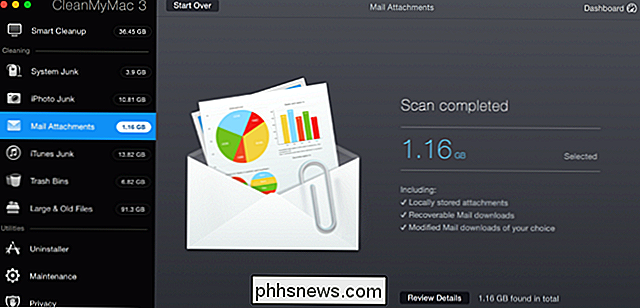
Měli byste stačí určitě použít tlačítko Podrobnosti o kontrole, abyste se podívali a ujistěte se, že odstraňujete pouze věci, které nebudete potřebovat místně. A není to špatný nápad mít zálohy nejdůležitějších věcí před odstraněním cokoli.
Možnost 2: Zmenšit velikost poštovních schránek Mail.app
Složka Pošta se rozšiřuje tak, že aplikace Mail pošle každý e-mail a přílohu pro uložení do počítače Mac. Díky tomu jsou přístupné zcela offline a umožňují, aby je Spotlight indexoval pro snadné vyhledávání. Pokud však máte v Gmailu nebo jinde gigabajty e-mailů, nemusíte je chtít všechny na vašem počítači Mac!
Jednou ze způsobů, jak ovládat velikost vyrovnávací paměti e-mailu, je změna nastavení "Keep copies of messages for offline prohlížení "na možnost" Nerob. "Tato volba byla v operačním systému OS X Mavericks odstraněna, takže již není žádný způsob, jak Mail zjistit, že stahuje méně zpráv ze samotné pošty.
Nicméně můžete ušetřit nějaké místo informovat o tom, že nebude automaticky sbírat přílohy. Otevřete aplikaci Pošta, klepněte na nabídku Pošta a vyberte možnost Předvolby. Klikněte na ikonu Účty a vyberte účet, ke kterému chcete změnit nastavení. Klikněte na kartu Upřesnit a zrušte zaškrtnutí volby "Automaticky stahovat všechny přílohy". Přílohy se nebudou automaticky stahovat, ale budou uloženy online, dokud je nepoužíváte - ušetříte tak nějaký prostor.
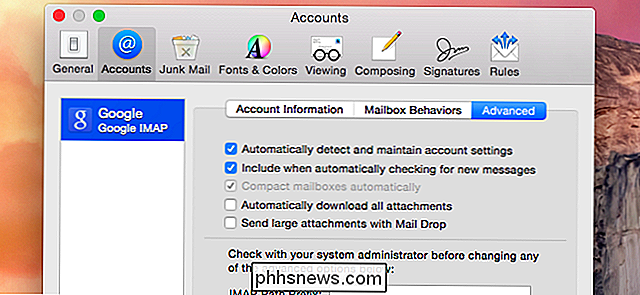
V opačném případě můžete jen doufat, že budete kontrolovat množství zpráv Stahování pošty prostřednictvím nastavení serveru na vašem e-mailovém serveru . Například služba Gmail nabízí nastavení, které může z e-mailové aplikace a jiného e-mailového klienta, které k ní přistupují, přistupovat přes IMAP.
Chcete-li toto nastavení otevřít, otevřete Gmail ve webovém rozhraní, klepněte na nabídku ozubeného kola, a klikněte na kartu Přesměrování a POP / IMAP - nebo klikněte zde. Ve skupinovém rámečku Omezení velikosti složky můžete vybrat možnost napravo od položky "Omezit složky IMAP, aby neobsahovaly více než tolik zpráv." Tím se zabrání tomu, aby aplikace Mail zobrazovala a stahovala veškerou vaši poštu.
Další e-mailové služby mohou mít
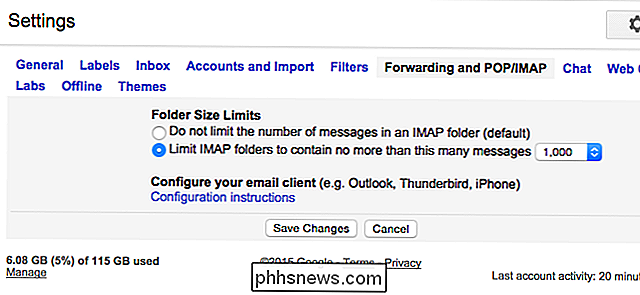
SOUVISEJÍCÍ: Základy e-mailu: POP3 je zastaralá; Přepněte prosím na IMAP Dnes
Můžete také teoreticky zastavit poštu z používání protokolu IMAP a vylepšit ji, abyste mohli přijímat a odesílat e-maily pomocí protokolů POP3 a SMTP. Mohli byste pak odstranit e-maily z vaší aplikace Mail a byly smazány v počítači, ale ne na vašem e-mailovém serveru. POP3 opravdu není ideální pro moderní e-mailový systém, ale to by vám poskytlo e-mailové oznámení s pošty a umožní vám odesílat zprávy z něj, zatímco archiv bude ponechán výhradně na vašem emailovém serveru.
Možnost 3: Ditch Mail and Use Something Jinak
Nelze úplně vypnout toto chování při ztrátě místa, takže možná budete chtít přestat používat aplikaci Mail. Pak můžete vymazat ty gigabajty místně uložených dat a aplikace Mail se nebude pokoušet stahovat další e-maily. Namísto aplikace Mail můžete použít například rozhraní web-baesd vaší e-mailové služby - Gmail na webu pro uživatele služby Gmail. Můžete také hledat e-mailový klient třetí strany v Mac App Store nebo jinde. Ostatní e-mailové klienti by měli nabízet možnost ukládat méně e-mailů offline a omezit velikost naší vyrovnávací paměti na zvládnutelnou velikost.
Chcete-li přestat používat aplikaci Mail, nejdříve zakažte nebo odstraňte své e-mailové účty. V nabídce Pošta klepněte na položku Pošta a vyberte možnost Účty. Zrušte zaškrtnutí volby Pošta pro účty, které již nepoužíváte Mail with. Pošta přestane stahovat e-maily z těchto účtů.
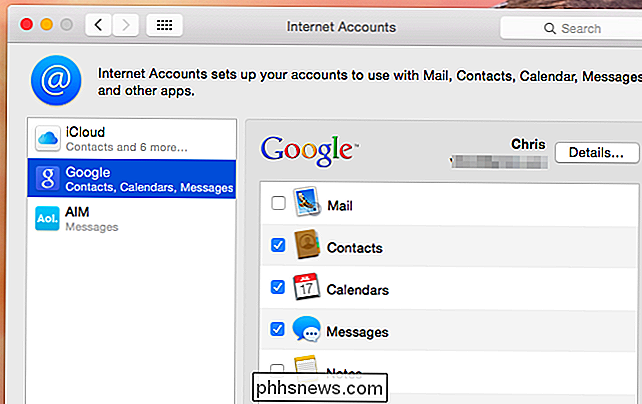
Ale to nestačí! Deaktivujte e-mailový účet a e-maily se již nebudou zobrazovat v aplikaci Mail, ale jsou stále uloženy v mezipaměti offline. Složku můžete odstranit, abyste uvolnili místo.
Otevřete Finder, klepněte na nabídku Go a zvolte Go to Folder. Do rámečku vložte ~ / Library / Mail / V2 a stiskněte klávesu Enter. Klepněte pravým tlačítkem myši nebo klepněte na složku s názvem e-mailového účtu a vyberte položku Přesunout do koše. Potom můžete vyprázdnit koš, abyste uvolnili všechny tyto gigabyty.
Pokud máte více e-mailových účtů s e-maily uloženými v mezipaměti, které chcete odstranit, měli byste odstranit každou odpovídající složku. V případě, že tak učiníte, ztratíte veškeré offline kopie vaší pošty, ale pokud budete používat moderní e-mailovou službu, budou stále uloženy na vašem e-mailovém serveru.
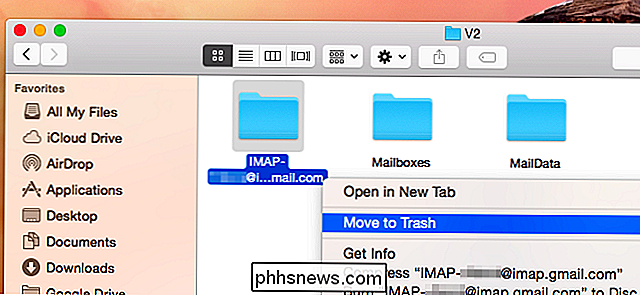
Ostatní lidé mají své vlastní triky. Někteří lidé doporučují vytvoření samostatného e-mailového účtu, který používáte k archivaci e-mailů. Všimněte si všechny své e-maily a potom je odstraňte z pracovního e-mailového účtu, který uchováváte v e-mailu, abyste ušetřili místo, když je již nepotřebujete. Ale to je špinavý hack řešení a je to jen nutné, protože Apple odstranil užitečnou volbu z aplikace Mail. pokud jste tak zoufalí, můžete místo toho použít pouze jiný e-mailový klient

Jak zjistit, zda je vaše zařízení spuštěno 32bitové nebo 64bitové Android
Přichází-li důležitá otázka v každém životě uživatele Android, je moje zařízení spuštěna 32- nebo 64bitovým operačním systémem? Pokud si nejste jisti, jak odpovědět na tuto otázku, může to být drsný a znepokojivý čas. Ale my jsme tady pro vás a my vám pomůžeme projít, co dělat, pokud by vznikl takový scénář.

Jak omezit kontrolu pravopisu do hlavního slovníku Pouze v aplikaci Outlook
Nedávno jsme vám ukázali, jak používat hlavního slovníku (nikoli vlastní slovníky) při provádění kontroly pravopisu nebo automatické kontroly psaní při psaní. V aplikaci Outlook můžete provádět totéž, ale je to trochu jiný postup, jak změnit toto nastavení v aplikaci Outlook. Aby aplikace Outlook používala pouze hlavní slovník, klikněte na kartu "Soubor".



